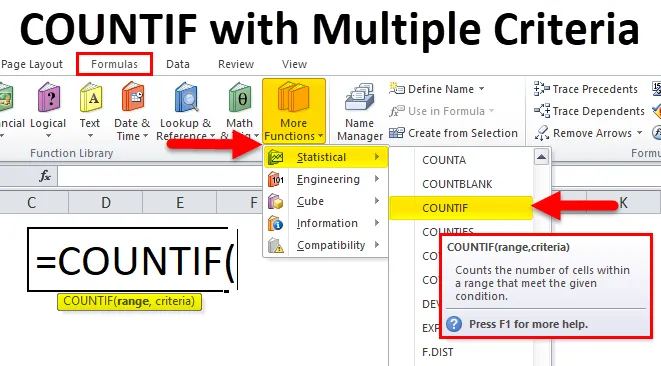
COUNTIF-funksjon med flere kriterier (innholdsfortegnelse)
- COUNTIF med flere kriterier
- COUNTIF-formel med flere kriterier
- Hvordan bruke COUNTIF-funksjonen med flere kriterier?
COUNTIF med flere kriterier
COUNTIF-funksjon hjelper oss å telle cellene eller beregne antallet til en bestemt verdi i en liste. Noen ganger for forretningsformålet må vi bruke flere kriterier for telling.
Det kan være to måter for flere tellinger:
- COUNTIF Funksjon med flere kriterier i samme kolonne.
- COUNTIF Funksjon med flere kriterier i flere kolonner.
COUNTIF-formel med flere kriterier
Nedenfor er COUNTIF-formelen:
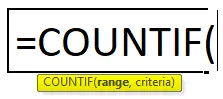
COUNTIF-formelen har to argumenter, dvs. rekkevidde, kriterier.
- Område: Utvalget av celler som skal telle.
- Kriterier: Dette definerer tilstanden som forteller funksjonen hvilke celler som skal telle. Det kan være et nummer, tekststreng, cellehenvisning eller uttrykk.
Her i denne artikkelen vil vi diskutere COUNTIF-funksjonen med flere kriterier i samme kolonne .
Som vi vet at COUNTIF-funksjonen er en innebygd funksjon i excel og den faller inn under fanen FORMULER. Dermed kan COUNTIF-funksjonen legges inn i et cellelignende under skjermbilde:
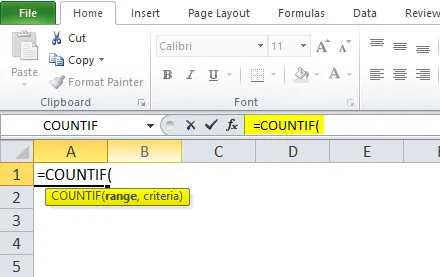
Hvordan bruke COUNTIF-funksjonen med flere kriterier?
Den er veldig enkel og enkel å bruke. La oss forstå hvordan COUNTIF-funksjonen fungerer ved et eksempel på COUNTIF-formel.
Du kan laste ned denne COUNTIF med flere kriteriemal her - COUNTIF med Multiple Criteria MalEksempel 1
Vi har gitt noen produktliste:
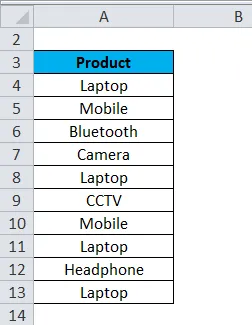
Vi må finne ut hvor mange bærbare og mobile enheter det er. Siden disse produktene er i samme kolonne, vil vi derfor bruke COUNTIF-funksjonen her.
Vi har gitt to betingelser, og derfor vil COUNTIF-formelen gjelde som følger:
= COUNTIF (rekkevidde, kriterier1) + COUNTIF (rekkevidde, kriterier2) + …….
Se skjermdump nedenfor:
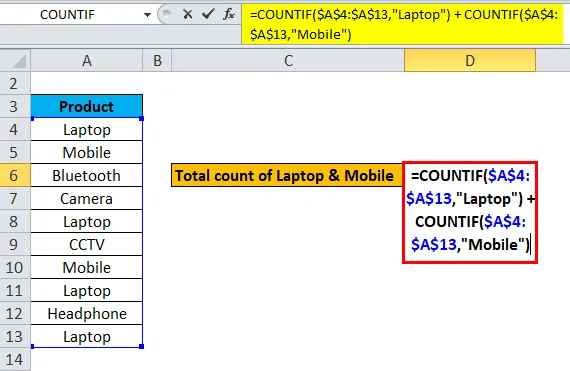
Forklaring:
- Her vil vi bruke betingelsen én etter én. First vil ta rekkevidden og 1. tilstand under COUNTIF-funksjonen. Igjen vil ta samme rekkevidde og 2. tilstand under COUNTIF funksjon og så videre …
- Etter å ha brukt alle de gitte betingelsene, oppsummere alle resultatene for å finne ut den endelige konklusjonen.
Det endelige resultatet er:
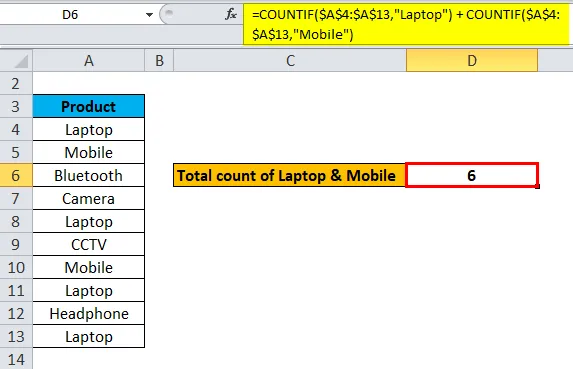
Eksempel 2
Vi har gitt noen produktdetaljer her. I dette eksemplet vil vi bruke en COUNTIF-funksjon mellom to tall.
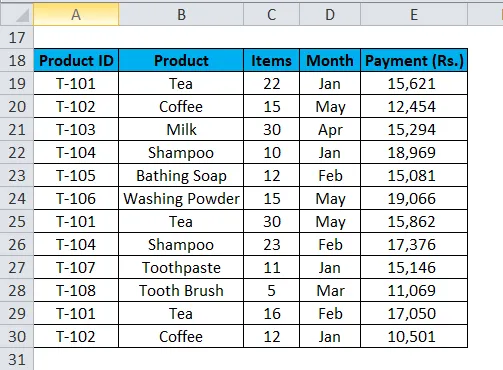
Her vil vi beregne antallet varer som er større enn 12 og mindre enn 30.
COUNTIF-formelen vil gjelde som følger:
= COUNTIF ($ C $ 19: $ C $ 30, “> 12”) + COUNTIF ($ C $ 19: $ C $ 30, “<30”)
Se skjermdump nedenfor:
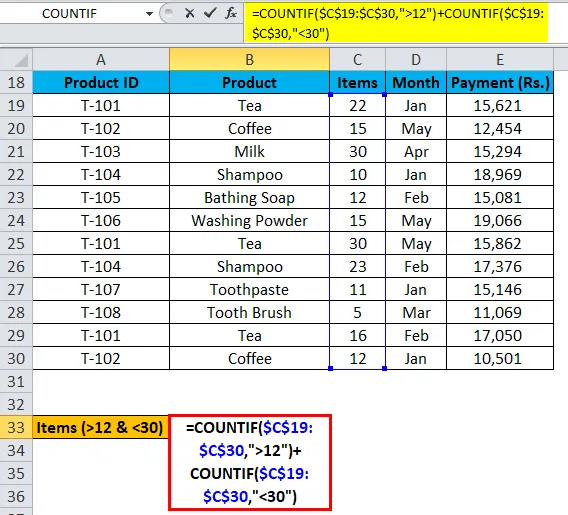
Forklaring:
- Vi passerer betingelsen én etter én og til slutt summerer alle resultatene.
Derfor er det endelige resultatet:
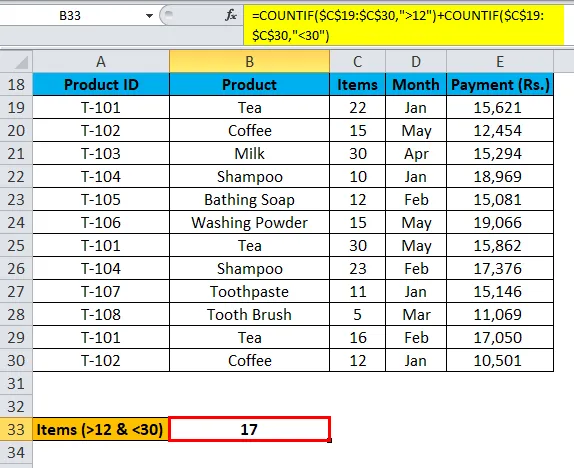
Eksempel 3
La oss ta de samme produktdetaljene igjen.
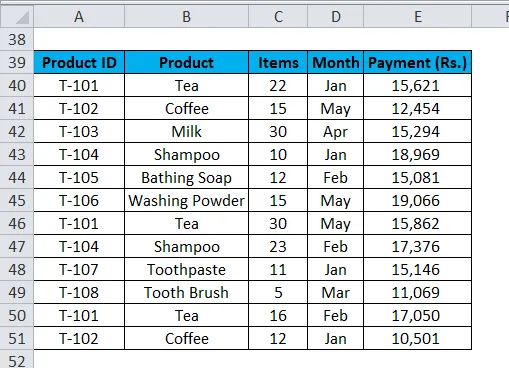
Her vil vi beregne summen av produktene som er utsolgt i januar, februar og mai.
Vi vil bruke COUNTIF-formelen som følger:
= COUNTIF ($ D $ 40: $ D $ 51, “Jan”) + COUNTIF ($ D $ 40: $ D $ 51, ”feb”) + COUNTIF ($ D $ 40: $ D $ 51, “mai”)
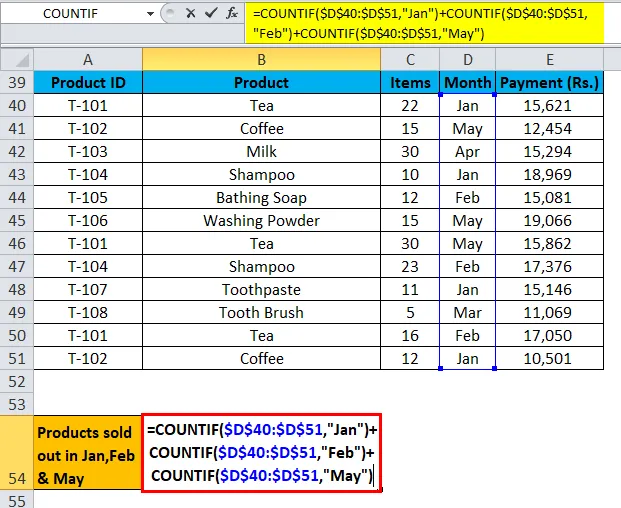
Forklaring:
- Først vil vi velge utvalg av celler fra D40: D51 og vil passere 1. tilstand "Jan".
- For det andre vil vi igjen velge området med celler fra D40: D51 og vil passere den andre tilstanden "Feb".
- En tredje vil igjen velge området med celler fra D40: D51 og vil passere den 3. tilstanden "Mai".
- Etter å ha passert alle forholdene en etter en, til slutt legger du til alle resultatene.
Det endelige resultatet er:
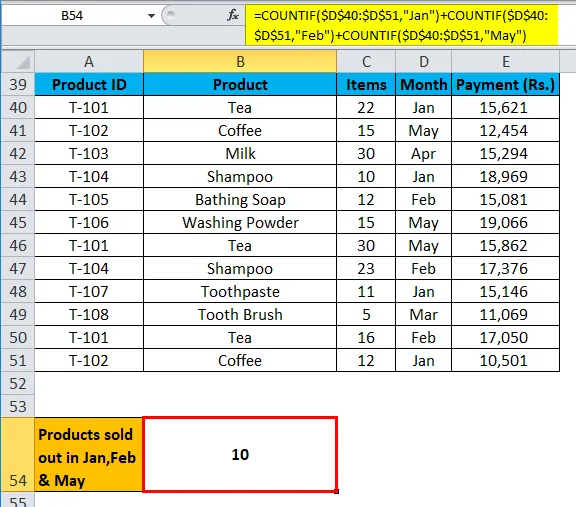
Ting å huske på COUNTIF-funksjonen med flere kriterier
- Først må du analysere problemet og tilstanden som er nevnt.
- Hvis forholdene er relatert til en bestemt kolonne, vil COUNTIF-funksjonen brukes i en enkelt kolonne som vi diskuterte i artikkelen ovenfor.
- Hvis forhold er relatert til flere kolonner, bruker vi COUNTIFS-funksjonen som vi vil diskutere i den senere artikkelen.
Anbefalte artikler
Dette har vært en guide til COUNTIF med flere kriterier. Her diskuterer vi COUNTIF-formelen med flere kriterier og hvordan du bruker COUNTIF-funksjonen sammen med praktiske eksempler og nedlastbar Excel-mal. Du kan også gå gjennom andre foreslåtte artikler -
- MS Excel: COUNTIF-funksjon
- Kjenn Excel-medianfunksjonen
- SUM-funksjon i Excel med eksempler
- Veiledning for TEKST-funksjon i MS Excel